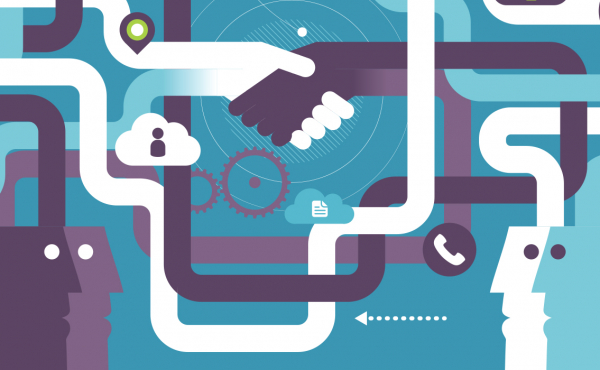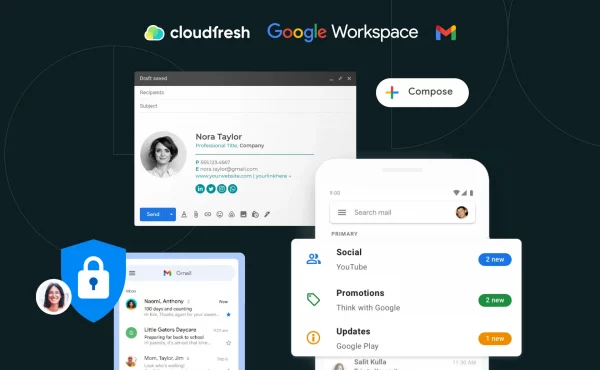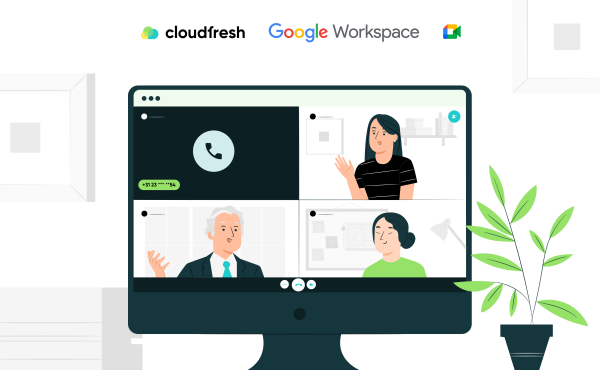4 způsoby, jak zvýšit produktivitu zaměstnanců na pracovišti pomocí Google Workspace (ex. G Suite)
10 způsobů, jak optimalizovat GMail
Třídění doručené pošty pomocí automatických štítků a filtrů
Chcete si udělat pořádek v poště? Pomocí filtrů můžete zprávy mazat a přeposílat, označovat je nebo zabránit jejich přesunu do spamu. Nastavte si v Gmailu automatickou archivaci příchozích zpráv, abyste se mohli soustředit na to nejdůležitější. Zprávy můžete uspořádat tak, že je označíte různými štítky (například “práce”, “rodina” nebo “klienti”). Můžete si dokonce vytvořit filtr, který automaticky označí a odstraní zprávy z doručené pošty, abyste si je mohli prohlédnout ve vhodnější dobu.
Zrušení odesílání již odeslaných zpráv
Všimli jste si chyby v právě odeslaném e-mailu? Zapomněli jste přidat příjemce? Změnili jste názor na odesílání zpráv? Během 30 sekund můžete zprávu vrátit zpět pomocí funkce “Zrušit odeslání pošty” služby Gmail.
Zaměřte se na to podstatné
Dostáváte příliš mnoho oznámení a nemáte čas je číst? Pomocí funkce Prioritizace služby Gmail můžete automaticky filtrovat nejdůležitější zprávy do tří kategorií: Důležité a nepřečtené, Označené hvězdičkou a Ostatní. Můžete se tak rozhodnout, které z nich si prohlédnete jako první. Nejdůležitější zprávy můžete označit také ručně; Gmail se po nějaké době naučí takové zprávy identifikovat automaticky.
Sledování úkolů pomocí kontrolních seznamů
Plánujte si práci v aplikaci Gmail. Jedním kliknutím převádějte zprávy na úkoly, nastavujte termíny, které se automaticky zobrazí v aplikaci Calendar, a označujte splněné úkoly. Spravujte svůj seznam úkolů z libovolného zařízení a kdykoli.
Ušetřete čas díky připraveným odpovědím
Jak často posíláte podobné zprávy? Pomocí předpřipravených odpovědí ve službě Gmail můžete vytvářet standardní zprávy pro různé příležitosti. A nyní místo opakovaného psaní stejných odpovědí stačí vložit připravenou zprávu.
Přidání vhodného podpisu k e-mailům
Vytvářejte více podpisů pomocí předpřipravených odpovědí služby Gmail. Každý z nich můžete přizpůsobit jedinečným písmem a barvou a přidat odkaz a další podrobnosti.
Skrytí nechtěných e-mailových vláken
Řetězec vás již nezajímá, ale stále vám do něj chodí všechny další dopisy? Použijte funkci “Ignorovat”. Všechny následující odpovědi budou automaticky odeslány do archivu a obejdou složku Doručená pošta. Pokud budete řetězec v budoucnu opět potřebovat, bude snadné jej najít a vrátit se k němu.
Používání klávesových zkratek pro úsporu času
Jak ušetřit čas a zrychlit práci? Zapamatujte si klávesové zkratky služby Gmail pro často používané operace.
Nejprve musíte v nastavení služby Gmail povolit klávesové zkratky. Zde je návod, jak to udělat:
- V aplikaci Gmail klikněte na tlačítko Nastavení a vyberte možnost Nastavení.
- Najděte část Klávesové zkratky a vyberte možnost Zapnuto.
- V dolní části stránky klikněte na tlačítko Uložit změny.
Poté si přečtěte tento článek, ve kterém se dozvíte více o tom, jak používat klávesové zkratky v aplikaci Gmail.
Vyhledávání zpráv během několika sekund
Vyhledáváte často v Gmailu konkrétní zprávy, například nadcházející události od svého šéfa nebo organizace? Pomocí rychlých odkazů Gmail si můžete vyhledávání uložit a později je jedním kliknutím zopakovat.
Používání vyhrazených e-mailových adres pro různé úkoly bez vytváření nových účtů a aliasů.
Abyste nemuseli pro každý úkol vytvářet samostatný účet nebo přezdívku, jednoduše přidejte do adresy znaménko plus (+) a libovolné slovo před znak @. Můžete si tak vytvořit libovolný počet adres a mít jistotu, že dopisy na ně zaslané se dostanou do vaší schránky. Může se jednat o odběr novinek ([email protected]) nebo adresu pro naléhavé požadavky ([email protected]).
Zajímá vás nastavení?
Obraťte se na specialisty a inženýry společnosti Cloudfresh, certifikovaného prodejního partnera a integrátora řešení Google Workspace (ex. G Suite) a Google Cloud na Ukrajině.